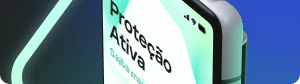Um PUP é um Programa Potencialmente Indesejado, frequentemente instalado junto com outro software no computador. Normalmente, um PUP serve como uma ferramenta de marketing e muitas vezes modifica as configurações do navegador ou exibe anúncios indesejados. A forma mais comum de PUP é o adware. PUP é a sigla em inglês para Programa Potencialmente Indesejado.
Ao contrário dos trojans, worms, Emotet, spyware ou ransomware, o software não entra no seu computador graças a falhas de segurança ou ataques de hackers. A instalação geralmente ocorre com o consentimento do usuário. A maioria dos PUPs não oferece ao usuário nenhum valor agregado. Apenas uma pequena parcela de programas de parceiros instalados adicionalmente com o software desejado são realmente usados pelo usuário.
Como os PUPs entrar no seu PC
Embora os PUPs sejam geralmente inofensivos, ainda podem dificultar o uso do computador, torná-lo mais lento e serem irritantes para o usuário. Portanto, para qualquer software que você instalar em seu computador, deve estar sempre ciente de quais programas parceiros também estão sendo baixados. Se você clicar muito rápido ao passar pelas etapas de uma instalação, pode facilmente ignorar a letrinhas minúsculas e concordar com a instalação de aplicativos adicionais.
Muitas vezes, mesmo o software antivírus para PC não impedirá a instalação porque, tecnicamente falando, um PUP não é um programa malicioso. Também não é malware, pois o PUP não tem a intenção de causar nenhum dano ao computador. Isso significa que um PUP não é tão perigoso quanto um vírus ou um trojan, mas ainda assim você deve ter certeza de não instalá-los involuntariamente. Por quê? Aqui estão alguns exemplos do que os PUPs podem fazer com o seu computador:
- Os PUPs retardam o computador, pois consomem muita memória
- Exibem um monte de anúncios
- PUPs adicionam barras de ferramentas ao seu navegador, consumindo memória
- Coletam informações pessoais
Os PUPs mais populares
A forma mais comum de PUP é o software de publicidade, também conhecido como adware. O exemplo mais conhecido são as barras de ferramentas,também chamadas de barras de botão. A maioria dos usuários provavelmente já instalou uma barra de ferramentas em seu navegador em um determinado momento. Na maioria das vezes, isso acontece sem querer, porque as barras de ferramentas geralmente não são usadas. Muito comumente, elas chegam ao PC junto com a instalação de outros softwares gratuitos.
Além das barras de ferramentas, existem outros tipos de PUP que podem parecer úteis. A maioria deles é de programas que realizam uma verificação do sistema. Ao fazer isso, detectam pequenos erros no sistema e liberam arquivos temporários para exclusão. Para uma otimização de verdade, no entanto, o usuário geralmente deverá pagar por um upgrade do produto pago primeiro.
Essa prática não é ilegal, mas é extremamente questionável e, acima de tudo, irritante. Se você não quiser usar a versão paga do produto, a ferramenta deve ser desinstalada imediatamente, pois não oferece nenhum benefício.
Como posso identificar os PUPs?
Para detectar um PUP, é necessário primeiro categorizar os Programas Potencialmente Indesejados. Para determinar se um aplicativo é um PUP, os engenheiros de segurança examinam listas de comportamentos incorretos. Se um ou mais desses comportamentos forem encontrados em vários programas, eles são classificados como PUPs.
Os critérios do PUP incluem violações na Web, como resultados de pesquisa alterados, violações de download ou inserção de favoritos,além de anúncios indesejados, como pop-ups intrusivos. Há também alguns critérios do PUP ao instalar software, como caixas de seleção pré-preenchidas ou recomendações para selecionar várias opções adicionais.
PUP: como se proteger de de um Programa Potencialmente Indesejado
- Proceda com cautela ao instalar um programa: os PUPs, como mencionado anteriormente, geralmente entram no seu computador com seu consentimento inadvertidamente. Se você instalar algum software gratuito, isso geralmente envolve o download de programas de parceiros, usados para financiar o software. Para evitar a instalação de PUPs, você deve sempre ter cautela ao instalar software gratuito. Leia atentamente todas as caixas de diálogo. Além de proteger dos PUPs, esta etapa também garante que nenhum malware chegue ao seu computador inadvertidamente.
- "Instalação avançada": após baixar o software, geralmente é oferecida uma "instalação rápida" e uma opção de "instalação avançada". A segunda opção não tem a ver com o fato de você ser expert em computadores e tecnologia, é apenas uma manobra de marketing. Escolha a "instalação avançada" e sempre desmarque software adicional durante a instalação. Dessa forma, você não correrá o risco de instalar acidentalmente um PUP adicional.
- Confie no original: como uma medida de proteção adicional, sempre baixe softwares do fabricante original e não de portais de freeware ou download.
- Desconfiança saudável: muitos aplicativos potencialmente indesejados prometem otimizar o sistema ou acelerar consideravelmente o acesso à Internet. Guarde sempre uma desconfiança saudável com relação a essas promessas. Se não tiver certeza, pesquisar mais na internet pode ajudar a esclarecer.
- Reconheça os padrões obscuros: "Padrões obscuros" são interfaces de usuário configuradas intencionalmente para enganar as pessoas. Eles são projetados para enganar o usuário em ações feitas inadvertidamente. Por exemplo, uma newsletter onde é difícil encontrar o botão de cancelamento de inscrição ou um site onde as informações de contato do cliente são difíceis de encontrar. Aqui estão alguns exemplos de padrões obscuros.
- "Selos" não oficiais como indicadores de credibilidade
- Caixas de seleção pré-preenchidas
- Destaque para um caminho desejado (o botão "Ignorar" permanece cinza, mas o botão "Continuar" é destacado)
- Níveis de segurança adicionais: além de verificar cuidadosamente os downloads de software, você deve usar programas de segurança adicionais. Estes incluem, por exemplo, um pop-up ou bloqueador de anúncios,um programa anti-spyware e software antimalware.
Removendo um PUP do PC: instruções
Aplicativos potencialmente indesejados geralmente são instalados sem querer como um programa de parceiro adicional. No entanto, como os PUPs não são vírus persistentes, desinstalá-los é relativamente fácil, embora seja um processo deorado. Geralmente, você pode desinstalar PUPs facilmente ou ajuda externa.
Removendo PUPs em PC Windows
Nos PCs do Windows 10, abra o Painel de Controle e selecione a categoria Programas. Você verá uma lista de todos os programas instalados. Selecione o programa que deseja desinstalar e clique no botão Desinstalar na barra superior. Siga as instruções de desinstalação para remover totalmente o software do computador.
Removendo PUPs em Mac ou MacBook
Para os PCs Apple, o processo de desinstalação é ligeiramente diferente. Para remover o software que não foi instalado pela Mac App Store, abra o Finder e selecione o nome do seu MacBook ou Mac na barra de menus à esquerda. Você precisa, então, abrir o disco rígido interno do computador. Por padrão, isso é marcado como Macintosh HD.
Na subpasa Aplicativos você encontrará todos os programas instalados. Agora, basta arrastar e soltar o programa desejado para a lixeira, localizada no Dock. Isso irá desinstalar totalmente o software desejado. Para liberar o espaço de armazenamento, clique na lixeira com dois dedos e selecione "Esvaziar lixeira".
Um resumo sobre os PUPs
Programas Potencialmente Indesejados (PUPs) não são tecnicamente considerados malware, mas ainda podem causar problemas se infectarem seu computador. PuPs são irritantes, demorados e com sedentos por RAM. Isso significa que requerem muita memória e, portanto, diminuem o desempenho do seu PC. Medidas adicionais de segurança podem ajudar a proteger você contra PUPs. Em última análise, no entanto, a melhor proteção contra PUPs é ficar alerta ao instalar software gratuito. Leia atentamente as caixas de diálogos de instalação e evite escolher a opção de instalação rápida ou padrão. Certifique-se de desmarcar caixas adicionais para evitar a instalação de programas desnecessários.
As soluções de segurança a seguir protegem você contra trojans e outros malwares:
- Kaspersky Internet Security
- Kaspersky Security Cloud
- Kaspersky Premium - Detalhes do produto
- Download Kaspersky Antivirus Premium e teste grátis
- Kaspersky Standard - Baixe e teste grátis
Definições interessantes em outros tópicos online: